Stránky nie sú úplne načítané. Prehliadač úplne neotvára stránky a obrázky
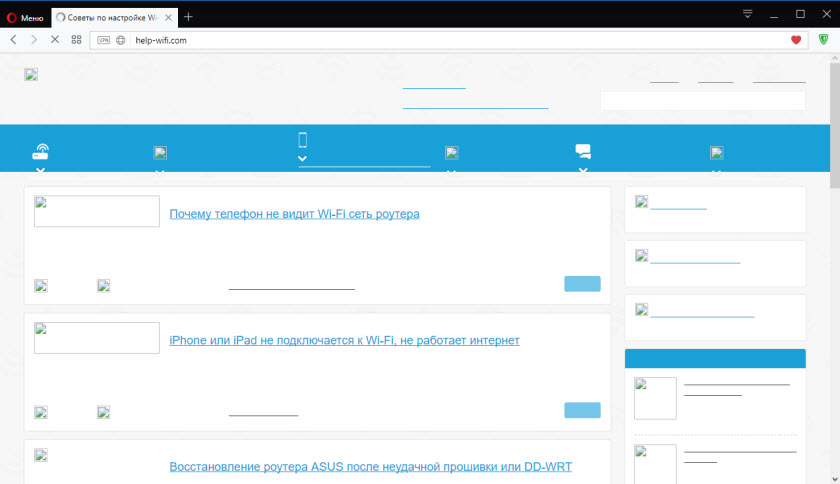
- 4703
- 1168
- Oleg Krajči
Stránky nie sú úplne načítané. Prehliadač úplne neotvára stránky a obrázky
Na tejto stránke sa pokúsim zbierať všetky riešenia, ktoré poznám, keď stránky nie sú až do konca prehliadača stránok. Stránky sa úplne neotvárajú. Napríklad niektoré obrázky alebo skripty na stránkach nie sú načítané. Stránky v prehliadači sa zobrazujú krikrivo alebo sa načíta iba časť stránky. A niektoré stránky sa vôbec neotvárajú. Alebo otvorené, ale nie prvýkrát, ale od druhého alebo tretieho. Zvážime riešenia pre Windows 10, 8, 7. Jednoducho povedané, pre počítače. Ak sa stretnete s takým problémom na mobilnom zariadení, pravdepodobne je dôvod v routeri (ak ste cez neho pripojení). Viac o tom napíšem v článku. Takto to všetko vyzerá.
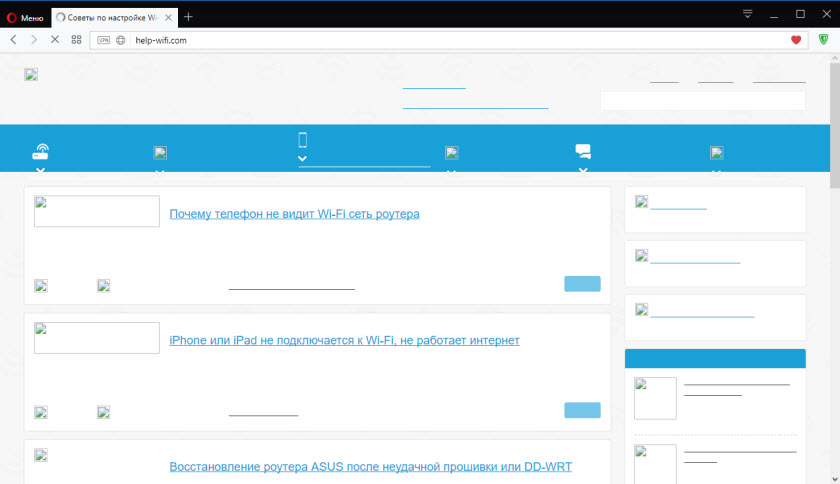
Ja sám som sa stretol s problémom niekoľkokrát, keď prehliadač tieto stránky úplne neotvoril. Napríklad Vkoontakte na obrázkoch boli načítané. V spolužiakoch a iných sociálnych sieťach sa to stáva aj. Nepamätám sa presne, ale moje riešenie bolo jednoduché: čistenie vyrovnávacej pamäte, reštartovanie prehliadača. Existujú závažnejšie dôvody. Napríklad nesprávna hodnota MTU. Tento parameter je možné zmeniť v nastaveniach smerovača alebo v systéme Windows.
Najbežnejšie dôvody:
- Prehliadač. Spravidla, reštartovanie prehliadača, reštartovanie počítača, čistenie vyrovnávacej pamäte prehliadača pomáha.
- Problém s prírastkami prehliadača. Niekedy niektoré doplnky nainštalované v prehliadači neumožňujú úplne nahrať stránku. Najčastejšie sú doplnky vinné za to, ktoré blokuje reklamu na stránkach.
- Nesprávna hodnota MTU. Nechápeme, čo to je a ako to ovplyvňuje načítanie stránok, ale veľmi často kvôli IT stránkam sa vôbec nenačítava, alebo nie sú úplne načítané. Ako som písal vyššie, MTU sa dá zmeniť v nastaveniach smerovača (ak je internet priamo pripojený, potom v nastaveniach systému Windows). Zvyčajne existuje hodnota 1500. Po inštalácii 1460 sa všetko normálne otvára. Ale neexistuje žiadna záruka, že vo vašom prípade je problém v MTU.
- Vírusy a škodlivé. Som si istý, že niektoré vírusy môžu zasahovať do prehliadačov bežne zobrazovať stránky.
Chcem poznamenať, že také problémy s „krivým“ displejom na mieste je možné pozorovať vo všetkých prehliadačoch: Firefox, Opera, Chrome, Yandex Browser, Microsoft Edge a dokonca aj internetový prieskumník. Ktoré bez akýchkoľvek problémov nemôžu úplne nahrávať stránky alebo krivé 🙂
Stránky sa úplne neotvárajú: prvé riešenie a vyhľadajte príčinu
Najprv radím Zatvorte prehliadač a reštartujte počítač, Alebo notebook. Možno bude všetko fungovať dobre. Ak sa pripojíte k internetu prostredníctvom smerovača alebo modemu, potom sa dá znova načítať. Určite to nebude bolieť.
Pretože smerovač je takmer vždy nainštalovaný v našej dobe a všetky zariadenia budú cez neho pripojené k internetu, potom skontrolujte, ako sa stránky na iných zariadeniach otvárajú. Môžete si dokonca skontrolovať smartfóny a tablety pre Android alebo iOS. Ale lepšie, koniec, na počítači. Ak je to možné, pripojte počítač k inému internetu. Napríklad do inej siete Wi-Fi, ktorá je možné dokonca distribuovať z telefónu.
Skontrolujte, ako všetko funguje cez ďalší prehliadač. Dokonca štandard. Pamätajte, možno predtým nastavíte nejaké doplnky alebo programy.
Odpojte reklamný zámok, Ak ho máte nainštalované. Napríklad: Adblock, Adguard, admuncher.
Takže môžeme pochopiť, aký je dôvod nášho problému a kam sa pohnúť ďalej. Výsledok týchto kontrol a myšlienok môžete opísať v komentároch. Pokúsim sa pomôcť.
Vymažte vyrovnávaciu pamäť prehliadača
Toto je jedno z prvých riešení, ktoré sa snažíte, kedy sa tieto problémy objavia. Plánujem samostatný článok na túto tému, ale tu stručne ukážem, ako vyčistiť vyrovnávaciu pamäť v najpopulárnejších prehliadačoch.
- Opera. Otvorte „Menu“ - „Ostatné nástroje“ - „Vyčistite históriu návštev“ (alebo Ctrl + Shift + del). Zanecháme iba položku „hotovostné obrázky a súbory“.

A kliknite na tlačidlo „Vyčistite históriu návštev“. Prečítajte si viac o tom v článku: Ako vymazať príbeh, Cache, Cuckoo Browser Opera Opera. - Chróm. „Menu“ - „Ďalšie nástroje“ - „Vymazanie údajov o zobrazených stránkach“. Ďalej vyberte „obrázky a ďalšie súbory ...“ a vyčistite.
 Potom môžete reštartovať Chrome.
Potom môžete reštartovať Chrome. - Hasič. „Menu“ - „Nastavenia“ - karta „Ochrana súkromia“. Vyberte „Odstráňte svoju nedávnu históriu“.
- Prehliadač Yandex. Aby ste neliezli do ponuky, môžete kliknúť na kombináciu Ctrl + Shift + del Key.
 Ďalej vyberte „súbory uložené v vyrovnávacej pamäti“ a vyčistite ich.
Ďalej vyberte „súbory uložené v vyrovnávacej pamäti“ a vyčistite ich.
Ak máte nejaký ďalší prehliadač, potom si myslím, že bez problémov nájdete funkciu čistenia vyrovnávacej pamäte. Alebo sa opýtajte v komentároch.
Kontrola dodatkov stanovených v prehliadači
Ak čistenie vyrovnávacej pamäte nepomohlo a stránka v prehliadači sa stále neotvorí úplne, potom odporúčam skontrolovať dodatky set a dočasne ich odpojiť (ak existuje).
To sa dá urobiť aj v nastaveniach prehliadača, niekde v časti „Rozšírenia“, „doplnky“. Napríklad v opere prehliadača:

Odpojte všetky stanovené rozšírenia na chvíľu.
Pozrite sa tiež, aké sú vaše programy nainštalované a spustené v počítači. Môže nájsť niečo podozrivé.
MTU a problémy s neúplnými stránkami sťahovania
Už som hovoril o tomto parametri vyššie v článku. Spravidla sa mení v nastaveniach smerovača. Veľmi často, kvôli nesprávnej hodnote MTU, existujú problémy zobrazujúce stránky pri pripojení na internet prostredníctvom modemu 3G/4G modemy. Keď je modem pripojený k smerovaču. Ale s káblom pripojením sa to stáva.
MTU môžete zmeniť v nastaveniach smerovača, v sekcii s nastavením internetového pripojenia: „Wan“, „Internet“.
Najprv musíte ísť na ovládací panel trasy.
Ukážem vám, ako zmeniť MTU na niektorých smerovačoch.
Tp-link
V sekcii WAN je položka „MTU siz“. V predvolenom nastavení je 1500. Môžete predpísať 1460 alebo dokonca 1400.

Ak máte PPPOE, musíte kliknúť na tlačidlo „Advanced“ a zmeniť tam hodnotu.
Uložte nastavenia a reštartujte smerovač.
Asus
V časti „Internet“. Pole „MTU“.

Nezabudnite uložiť nastavenia.
Nemôžem podrobne ukázať, ako to urobiť na smerovačoch rôznych výrobcov. Preto, ak nenájdete tieto nastavenia vo sebe, napíšte do komentárov.
AKTUALIZÁCIA: Používame DNS tretieho strany
V predvolenom nastavení systém zvyčajne používa tie servery DNS, ktoré poskytuje poskytovateľ internetu. Ale nie vždy fungujú stabilné. Okrem toho sú servery DNS tretích strán rýchlejšie a bezpečnejšie. Môžete napríklad zmeniť DNS na Google Public DNS. V nastaveniach systému Windows. Alebo zahrnúť použitie serverov DNS tretích strán do nastavení prehliadača.
Chróm
Otvorte nastavenia prehliadača Google Chrome. Prejdite do sekcie Dôvernosť a bezpečnosť - Bezpečnosť - Používajte bezpečný server DNS. Dajte spínač blízko Využitie a vyberte v ponuke Drop -Down Google (verejné DNS).

Prehliadač Yandex
Otvorte nastavenia a prejdite na kartu Bezpečnosť. Nainštalujte kontrolné značenie blízko Použite šifrovacie servery DNScrypt DNS. V zozname vyberte Yandex alebo iného dodávateľa.

Nastavenia sa ukladajú automaticky.
Kontrola vírusov a ďalšie ..
Ak nič nepomôže, potom nebude zbytočné skontrolovať vírusy počítača. Môžete začať skenovať v antivírusu (ak je nainštalovaný) alebo skontrolovať systém jednej z bezplatných antivírusových nástrojov. Napríklad DR.Vyliečenie!.
Ak sa pri pripojení k inému internetu (sieť Wi-Fi), stránky sa sťahujú prvýkrát a úplne, potom má zmysel zavolať poskytovateľovi a vysvetliť problém. Možno majú nejaké problémy.
Momentálne v tejto téme povedal všetko, čo viem. Ak existujú nové informácie, určite ich pridám. Môžete tiež zdieľať svoje pozorovania a tipy. Všetko najlepšie!
- « Pripojenie s internetom na iPad 3 sa stratí
- Ako pripojiť bezdrôtové slúchadlá Bluetooth k televízii »

